ذخیره نشانی سایت در صفحه اصلی گوشی با Chrome
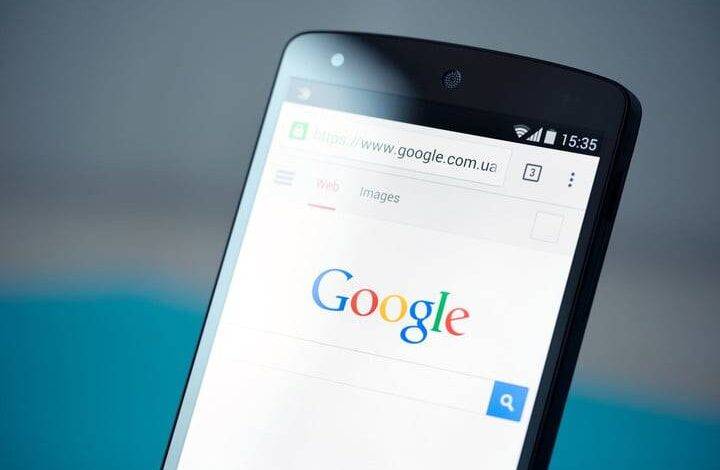
ذخیره نشانی سایت در صفحه اصلی گوشی با Chrome
ذخیره نشانی سایت در صفحه اصلی گوشی با Chrome
Bookmark و favorite ابزارهای دم دستیِ خوبی برای ذخیره نشانی وبسایت های مورد پسند شما می باشند، با کمک این دو ابزار، هر زمان که در وب، گشت و گذار می کنید، به فهرست سایت های دلخواه خود دسترسی خواهید داشت. اما باید گفت این ابزار ها، برای دسترسی سریع به سایت های دلخواه ، چندان خوب و کارآمد نیستند. خوشبختانه کمپانی Google در مرورگر Chrome خود، توانائی تازه ای را افزوده که به کمک آن می توانید وب برگ های دلخواه خود را یکراست در برگه نخست یا Home screen گوشی خود ذخیره کنید تا به آن دسترسی سریعی داشته باشید.
ویژگی افزودن برگه دلخواه به Home screen گوشی در مرورگر Google Chrome
عناوین نوشتار
برای دسترسی به سایت های bookmark شده در مرورگر هر گوشی، نیاز به انجام چندین کار دارید و پیش از هر چیز می باید برنامه مرورگر گوشی خود را باز کنید. مرورگر گوگل کروم با داشتن ویژگی درونی افزودن به برگه اصلی، انجام این فرایند را برای کاربران خود بسیار کوتاه نموده است. بدین معنا که بسادگی می توانید وبسایت های دلخواه خود را در Home screen گوشی خود ذخیره کرده و تنها با یک تپش، بدان ها دسترسی داشته باشید.
نکته
شوربختانه این ویژگی Chrome تنها در گوشی های اندروید کارایی دارد و در گوشی های آیفون انجام چنین کاری با Chrome انجام پذیر نمی باشد.
چگونه با کمک Google Chrome وب سایت دلخواه خود را در برگه اصلی یا Home screen گوشی اندروید ذخیره نمائیم؟
برای انجام این کار گام های زیر را دنبال نمائید:
- در گوشی اندروید خود مرورگر Google Chrome را باز کنید.

در گوشی اندروید خود مرورگر Google Chrome را باز کنید. - منوی 3 نقطه ای بالا، گوشه چپ برنامه را بتپید تا فهرست گزینه ها پدیدار شود.

منوی 3 نقطه ای بالا، گوشه چپ برنامه را بتپید تا فهرست گزینه ها پدیدار شود. - رو به پایین اسکرول کرده و گزینه افزودن به صفحه اصلی را بتپید.

رو به پایین اسکرول کرده و گزینه افزودن به صفحه اصلی را بتپید. - نام دلخواه خود را برای برگه، نوشته و دکمه افزودن را بتپید.

نام دلخواه خود را برای برگه، نوشته و دکمه افزودن را بتپید.
با انجام گام های بالا خواهید دید که برگه ای را که برگزیده اید در Home screen گوشی اندروید شما ذخیره خواهد شد.